Nếu như bạn sử dụng iPhone thì chắc hẳn đã từng nghe qua iMessage, hoặc có khi bạn đã từng gửi những tin nhắn iMessage mà không để ý đến. Bài viết này sẽ giải thích iMessage là gì, khác gì với tin nhắn SMS thông thường cùng cách bật, tắt và sử dụng iMessage trên iPhone. Đừng bỏ lỡ nhé!
1. iMessage là gì?

Nhắn tin iMessage hoàn toàn miễn phí
2. iMessage khác gì với tin nhắn SMS thông thường?
Nếu như không bật iMessage thì bạn vẫn có thể sử dụng SMS. Tin nhắn SMS thường xuất hiện dưới dạng tin nhắn có màu xanh lá và sẽ bị tính phí khi bạn gửi tin nhắn tới người khác (cước phí sẽ phù hợp vào nhà mạng cung cấp dịch vụ mà bạn chọn).
Có đầy đủ các tính năng của tin nhắn SMS thông thường, iMessage còn cung cấp thêm nhiều tính năng nổi bật như Chia sẻ vị trí hiện tại, xem ai đó có được trả lời hay đọc được tin nhắn bạn gửi hay chưa (theo thời gian thực), hay thú vị hơn với tính năng gửi nhãn dán/sticker, ảnh động GIF.

iMessage có nhiều tính năng nổi bật
Nếu như iMessage yêu cầu bạn sử dụng mạng dữ liệu hay Wi-Fi để có thể gửi tin nhắn thì với SMS bạn có thể gửi tin nhắn mọi lúc, mọi nơi. Như vậy cũng đừng vội đánh giá iMessage bất tiện nhé. Bởi công nghệ phát triển như hiện nay, Wi-Fi có khắp ở mọi nơi, bạn cũng dễ dàng có thể sử dụng iMessage hơn.
Một điểm khác biệt nữa chính là iMessages chỉ hoạt động giữa iPhone (và các thiết bị Apple khác như iPad). Như vậy, nếu như bạn gửi tin nhắn tới Android thì tin nhắn sẽ được chuyển thành tin nhắn SMS màu xanh lá cây. Và nếu như, không có mạng dữ liệu, tin nhắn được gửi đến các iPhone khác cũng sẽ là tin nhắn SMS và bạn sẽ bị tính phí.

Tin nhắn iMessage có màu xanh dương
3. Nên sử dụng iMessage hay SMS?
Mỗi hình thức nhắn tin đều có mặt ưu và hạn chế nhất định. Vì vậy, bạn có thể sử dụng đồng thời 2 tính năng nhắn tin này để tăng trải nghiệm nhắn tin. Cụ thể, tin nhắn iMessage để nhắn tin với bạn bè trên iPhone và SMS để trò chuyện với bạn bè dùng điện thoại Android.
4. Ưu điểm của tin nhắn iMessage
– Giúp bạn nhắn tin qua lại giữa các thiết bị Apple hoàn toàn miễn phí.
– Tốc độ cực kỳ nhanh chóng.
– Sử dụng các tính năng hữu ích của iMessage.
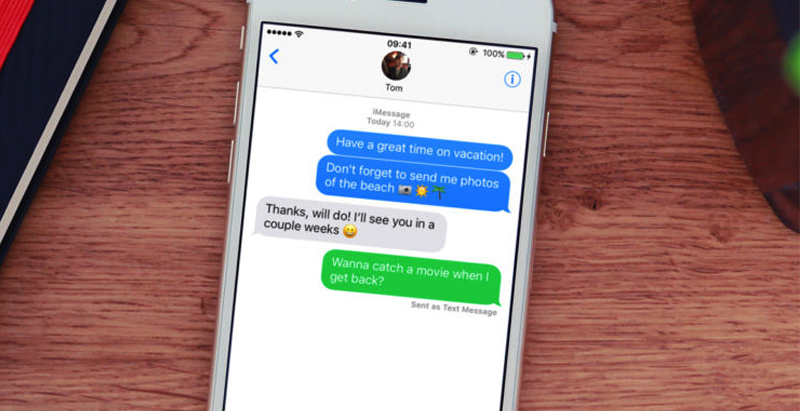
Gửi dán nhãn trên iMessage
5. Cách sử dụng iMessage trên iPhone, iPad chi tiết
– Cách bật, tắt iMessage
Truy cập vào Cài đặt > Tin nhắn > Nhấn nút để bật, tắt iMessage.
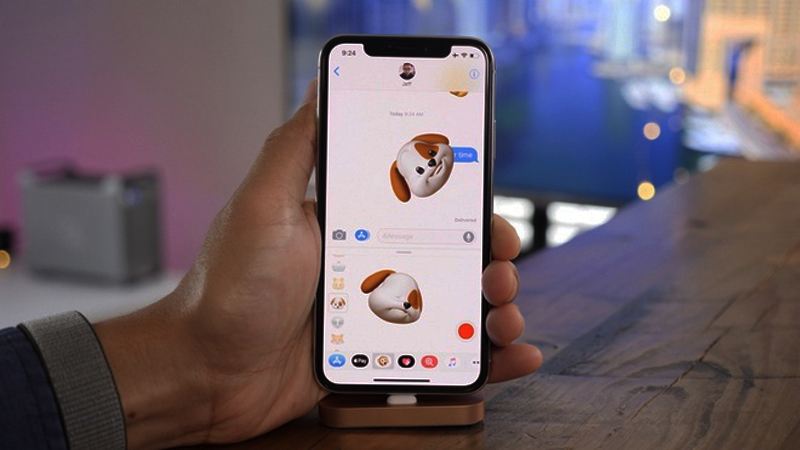
Bật và tắt iMessage
Đồng thời bạn cũng nên bật tính năng Gửi dưới dạng SMS để gửi tin nhắn dưới dạng SMS (có tính phí) khi iMessage không khả dụng.
– Cách nhắn tin iMessage
Không chỉ gửi văn bản thông thường, iMessage còn cho phép gửi hình ảnh, video, vị trí hiện tại của bạn trên bản đồ, gửi nhãn dán siêu nghộ nghĩnh.
6. Mẹo sử dụng tin nhắn iMessage hiệu quả nhất
– Tiết kiệm dữ liệu: Nếu như bạn lo lắng iMessage sẽ tiêu tốn nhiều dữ liệu di động thì hãy bật Hình ảnh chất lượng thấp trong cài đặt iMessage nhé!
Vào Cài đặt > Chọn Tin nhắn > Nhấn bật Hình ảnh chất lượng thấp.
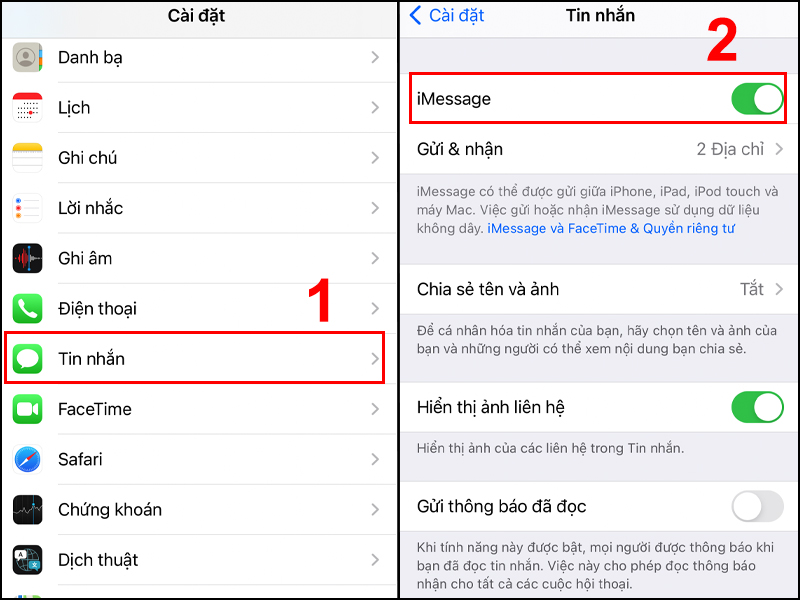
Hình ảnh chất lượng thấp trong cài đặt iMessage
– Nhắn tin quốc tế: Bạn hoàn toàn có thể tin nhắn iMessage đến cho mọi người ở các quốc gia khác có iPhone mà không cần gói dữ liệu quốc tế.
– Nhắn tin qua các thiết bị khác: Sự thật là bạn không cần phải có số điện thoại để sử dụng iMessage, chỉ với tài khoản iCloud và kết nối mạng, bạn có thể nhắn tin thoải mái.
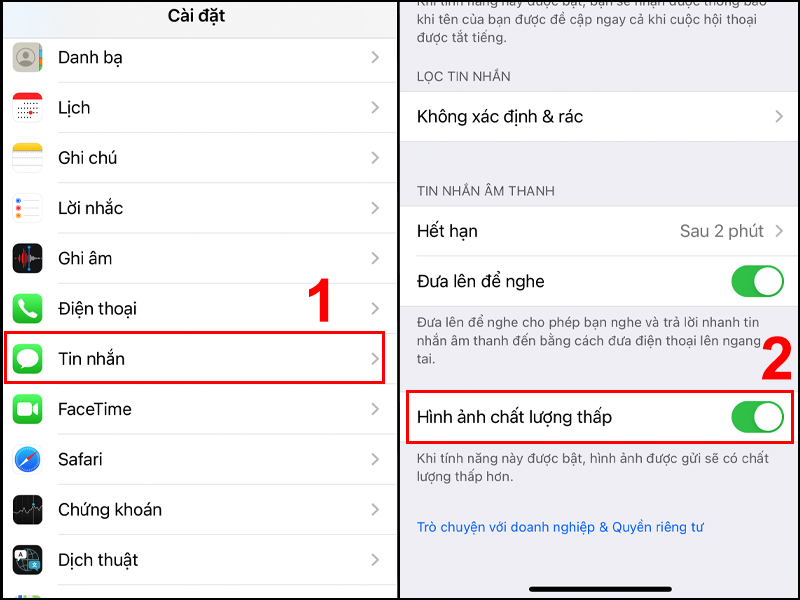
Bật dưới dạng SMS
– Có thể gửi tin nhắn iMessage mà không cần số điện thoại không?
Điều đặc biệt của iMessage là bạn không cần đến iPhone vẫn có thể sử dụng được. Bạn có thể nhận iMessages từ bất kỳ ai có tài khoản iCloud của bạn. Chỉ cần truy cập appleid.apple.com và thêm mọi tài khoản mà ai đó có thể cố gắng liên hệ với bạn.
Một số mẫu iPhone đang kinh doanh tại Thế Giới Di Động giúp bạn nhắn tin iMessage mượt mà:
Hy vọng hướng dẫn trên có thể giúp bạn hiểu rõ về iMessage cũng như cách sử dụng iMessage hiệu quả và đúng cách nhất. Cảm ơn bạn đã theo dõi và hẹn gặp lại ở các bài viết sau.
